Che cosa è l' Assistente di backup? Sai come utilizzare Version Backup Assistant?
Se ti affidi troppo ai contatti per rimanere in contatto con familiari, amici e colleghi di lavoro, devi sentire parlare di Backup Assistant. Questo servizio wireless Verizon consente di eseguire facilmente il backup degli elenchi di contatti. È possibile eseguire backup regolari per salvare meglio i dati importanti. Ecco la domanda, come eseguire il backup di Android con Backup Assistant?
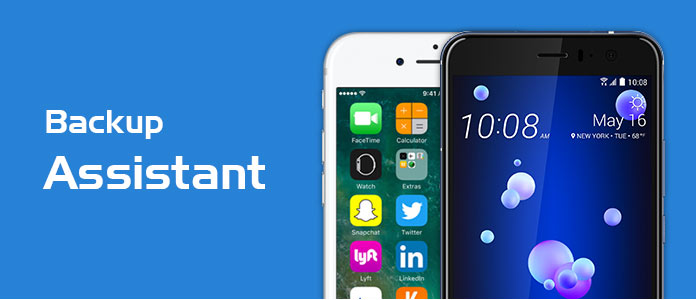
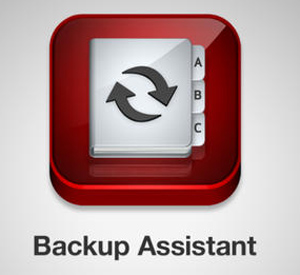
Backup Assistant (Plus) è un servizio di versione wireless che può aiutarti a creare una copia dei contatti del tuo dispositivo Android su un sito Web sicuro o a trasferire la rubrica su un altro dispositivo. È incluso con il servizio Verizon Wireless. Puoi ottenere gratuitamente il servizio.
Backup Assistant è disponibile per telefoni di base. Che tu stia utilizzando un dispositivo Android, iPhone, Windows o BlackBerry, puoi utilizzare questo Version Cloud per eseguire il backup del tuo Android. Anche il dispositivo viene perso, danneggiato, rubato o sostituito, è possibile accedere all'account Verizon Backup Assistant per recuperare i contatti.
Ti piacerà anche leggere: I 6 migliori strumenti di backup e ripristino delle app per Android.
Quando si desidera eseguire il backup dei contatti con Verizon Backup Assistant, è possibile seguire le seguenti istruzioni.
Passo 1 Accendi il telefono e aprire Backup Assistant app.
Passo 2 Rubinetto Backup ora per eseguire il backup della rubrica sul dispositivo.
Se si desidera eseguire backup ricorrenti giornalieri programmati:
Passo 3 Rubinetto Opzioni e scegli Programma. È possibile ottenere diverse opzioni come "Mattina", "Pomeriggio", "Sera" e "Late Night". Scegli uno e Verizon Backup Assistant eseguirà automaticamente il backup in base alle tue impostazioni.
Dopo essere passati a un nuovo dispositivo, l'app Backup Assistant può trasferire rapidamente i tuoi contatti. Durante il ripristino dei contatti con questo servizio, Verizon Backup Assistant può unire i contatti sul nuovo dispositivo con quelli presenti nel suo sito.
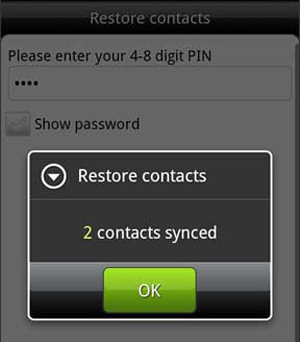
Passo 1 Sblocca il dispositivo e apri l'app Backup Assistant.
Passo 2 Tocca il pulsante "OK" quando viene visualizzato il messaggio "Ripristina contatti".
Passo 3 Immettere il PIN utilizzato per il backup della rubrica e selezionare "Ripristina".
Passo 4 Tocca "OK" per ripristinare e trasferire i tuoi contatti sul nuovo dispositivo.
Se desideri eseguire il backup dei contatti sul telefono Android, Backup Assistant è una buona scelta. Ma dovresti saperlo, non puoi usarlo per copiare molti altri file. Qui siamo sinceramente professionisti Assistente backup Android per aiutarti a eseguire il backup di tutti i tipi di dati su Android. Puoi scaricarlo gratuitamente e provare.
Passo 1 Avvia Android Backup Assistant
Installa ed esegui questa potente app Backup Assistant per Android sul tuo computer. Fai clic sull'opzione "Backup e ripristino dei dati Android" e quindi collega il tuo Android ad essa.
Successivamente, fai clic su "Backup dei dati del dispositivo" o "Backup con un clic".
"Device Data Backup" consente di eseguire il backup dei dati selezionati sul computer mentre "One-click Backup" eseguirà il backup di tutti i file da Android al computer.

Passo 2 Scegli i dati Android
Oltre ai contatti, ti consente di eseguire il backup di tutti i file Android di uso frequente come messaggi, immagini, video, audio, registri delle chiamate e altro ancora. Scegli i tipi di dati e fai clic su "Avanti" per analizzare questi file.

Nota: durante questo passaggio, Android Backup Assistant ti offre l'opzione "Backup crittografato", che può eseguire il backup dei tuoi dati Android con una password per proteggere tutti i tuoi file.

Passo 3 Backup del telefono Android
Quando le impostazioni sono corrette, fai clic sul pulsante "Start" per eseguire il backup del telefono Android su PC / Mac.

Con questo Android Backup Assistant, puoi facilmente eseguire il backup di tutti i dati importanti sul computer per una migliore conservazione.
Per ulteriori informazioni su come utilizzare Android Backup Assistant, è possibile controllare il video qui sotto:


Parliamo principalmente di Backup Assistant in questo articolo. Ti offriamo un'introduzione di base di Verizon Backup Assistant. Inoltre, ti diciamo come usarlo per copiare e ripristinare i contatti. Ti presentiamo anche uno strumento di facile utilizzo per il backup dei dati Android. Spero che tu possa gestire meglio i file importanti sul tuo dispositivo dopo aver letto questo post.